本文描述Visual Studio Code的断点调试方法,帮助读者理解循环执行过程。
版权声明
本文可以在互联网上自由转载,但必须:注明出处(作者:海洋饼干叔叔)并包含指向本页面的链接。
本文不可以以纸质出版为目的进行改编、摘抄。
1. 简介
在程序有BUG/缺陷,需要修复时,断点调试是发现缺陷的重要方法。对于初学者而言,断点调试还有另外一个用途:帮助理解程序背后的逻辑。
本文以下述程序为例,讲述在Visual Studio Code中的断点调试方法。
1 | names = ['Peter Anderson', 'Frank Bush', 'Tom Henry','Jack Lee', 'Dorothy Henry'] |
2. 打断点
在Visual Studio Code中打开相关代码文件,用鼠标在行号3的左方空白处单击(下图红点处),便会出现红色的断点-breakpoint。如果在相同位置再次单击,断点便会消失。在同一个程序中,断点可以打很多个。
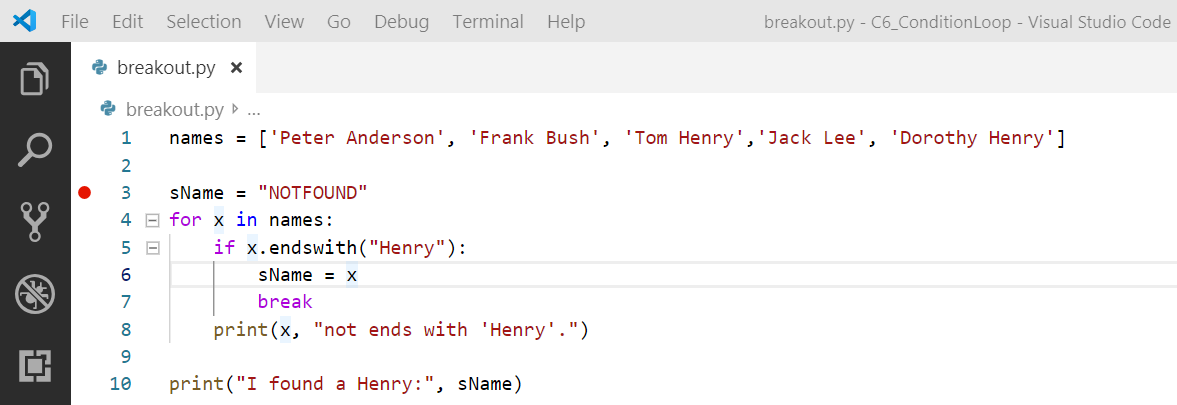
3. 开始调试
选择Debug->Start Debugging菜单项,或者直接按下F5快捷键(使用笔记本的读者注意:F5键可能同时复用了其它功能,需要配合Fn键使用);
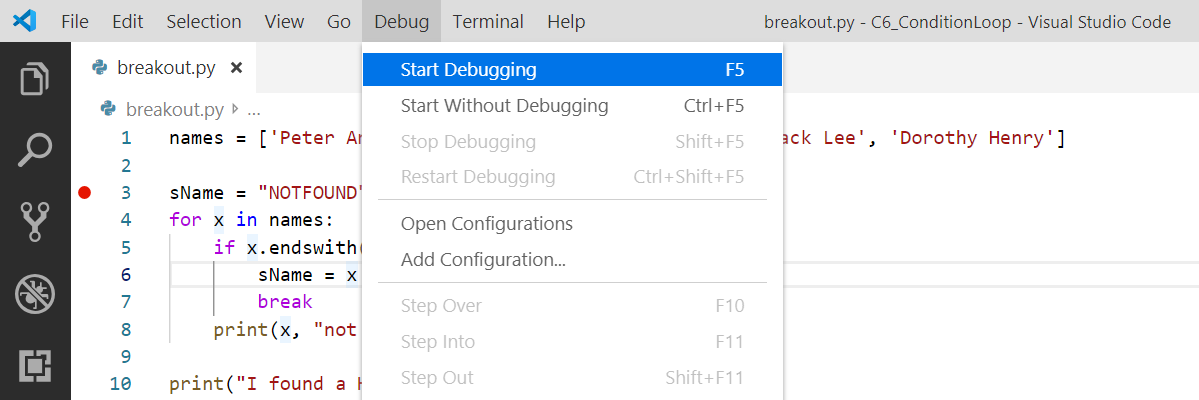
然后在弹出的菜单里选择Python File / Debug the currently active Python file;
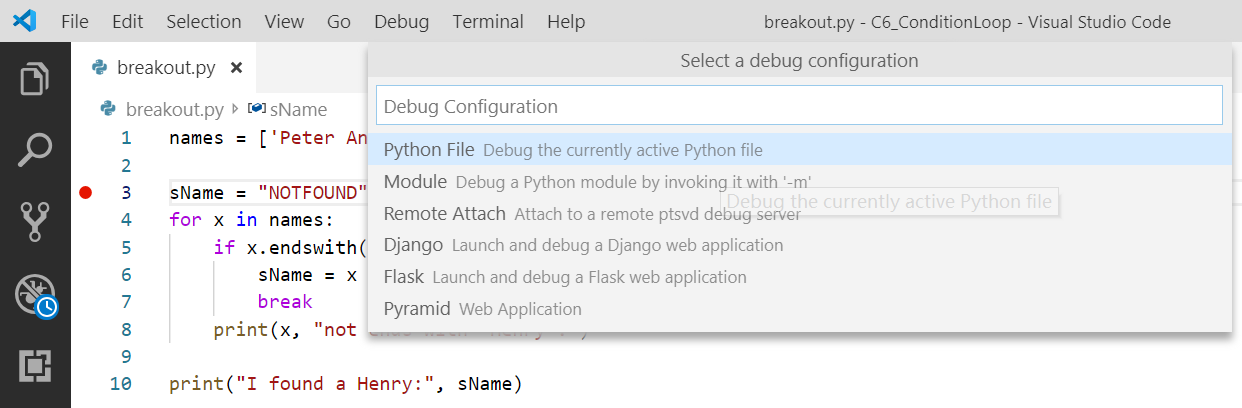
调试过程启动,程序开始运行,然后遇到了第3行的断点,停了下来。请读者注意,当前第3行是黄色高亮的,这说明程序执行完了1-2行,第3行处于等待执行状态。

上图的左方,VARIABLES/变量栏则列出了全部的LOCAL/局部变量。可以看到,作为第1行代码的执行结果,名字为names的变量存在,其值为一个列表。因为第3行代码尚未执行, 所以目前sName变量尚不存在。
4. 单步前进 - Step Into
在前图的上方,有一个工具栏,其中,第三个按钮(方向向下的键头)的弹出标签为Step Into(F11)。这个按键的作用为单步前行。按一下这个按键,或者直接按F11,会发现程序向前执行了一行,第4行变为高亮待执行。作为第3行代码的执行结果,sName变量出现在左方VARIABLES栏中。如果把鼠标移至代码中的sName上方,Visual Studio Code还会显示sName变量的当前值为NOTFOUND。如下图:
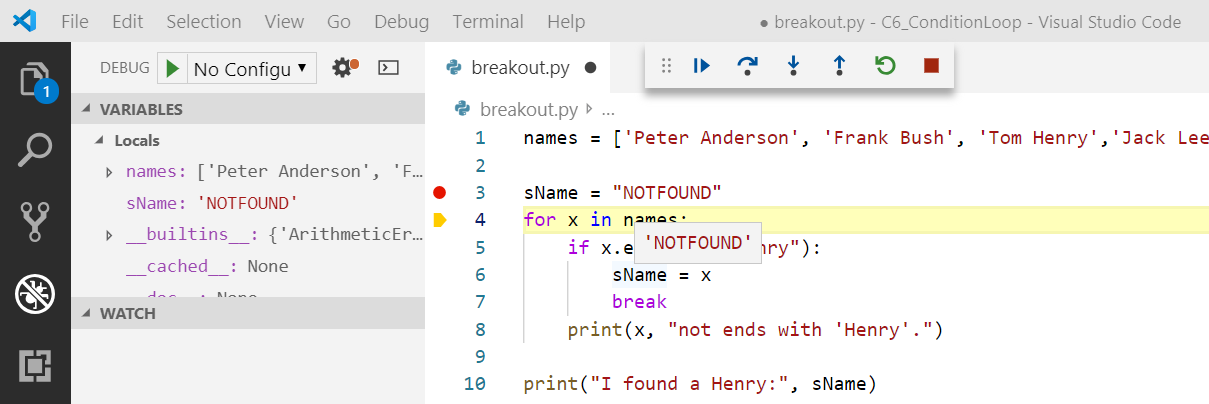
5. 继续单步前进-研究循环
再次点击Step Into, 第4行被执行,第5行变为高亮待执行。请读者注意,根据for循环, x变量取值names列表的第1个元素,其值为’Peter Anderson’。
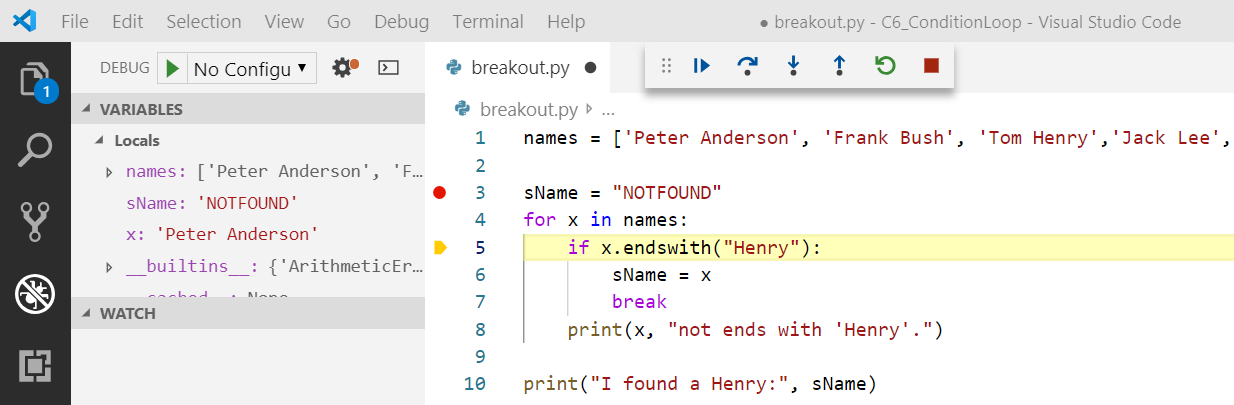
显然,第5行的逻辑判断不成立,第6,7行不会被执行。再次按下Step Into后,第8行高亮待执行:
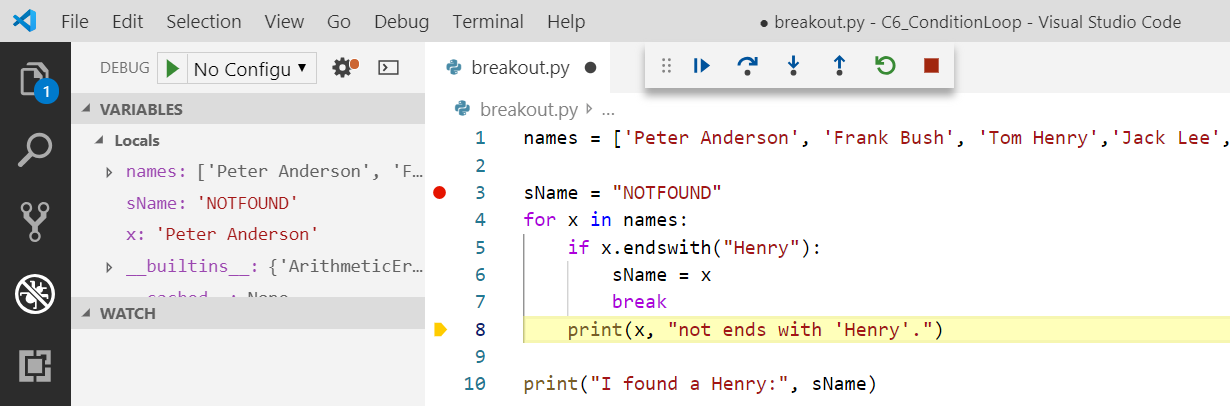
Step Into执行第8行,下方控制台会输出相应的print结果,然后程序执行点回到了第4行,准备开始下一轮循环:
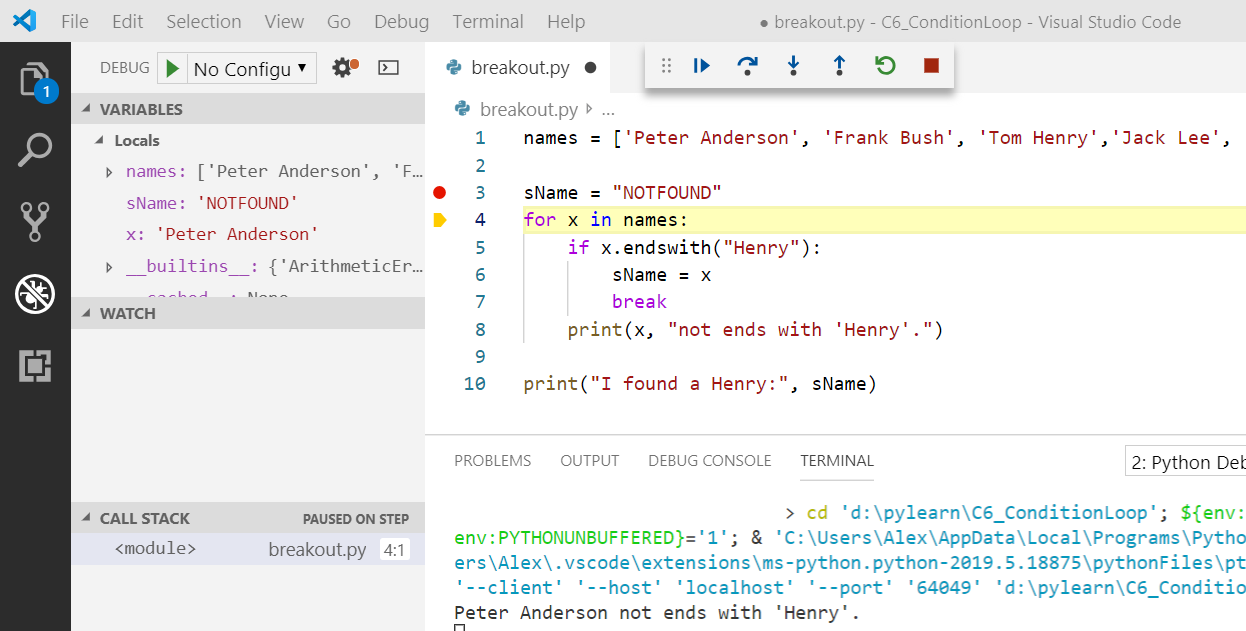
再次Step Into后,第5行高亮待执行。此时,x取值names列表的第2个元素,其值为’Frank Bush’:
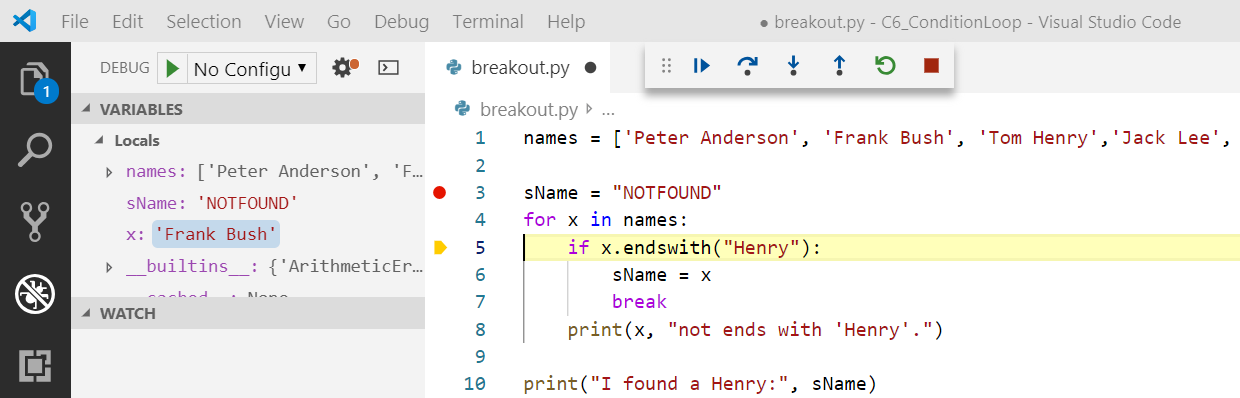
同样,Frank Bush也不是Henry,第5行的逻辑判断不成立,6,7不执行,第8行执行 … 按Step Into两次,程序重新回到第4行,准备开始第三轮循环:
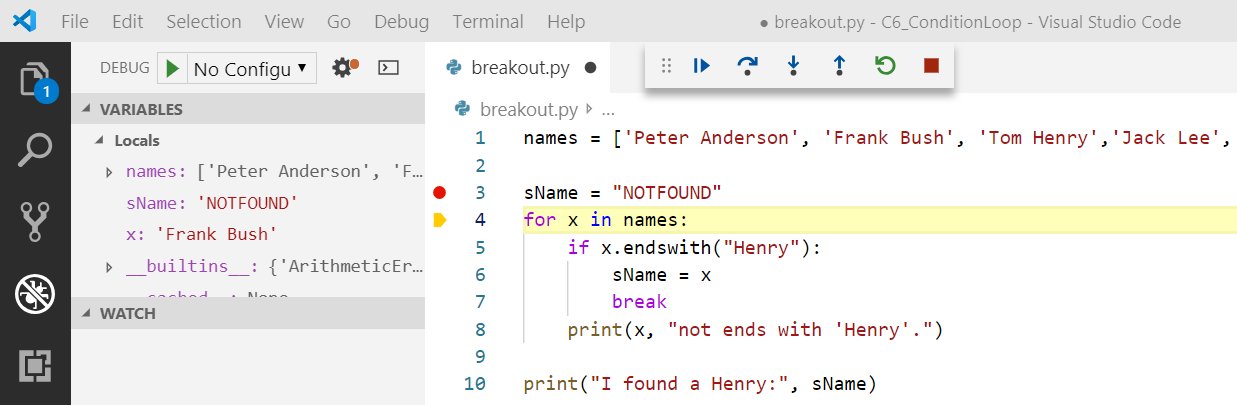
再次按下Step Into, 第5行高亮待执行。此时,x取值names列表的第3个元素,其值为’Tom Henry’。请注意,VARIABLES栏中x变量的值。
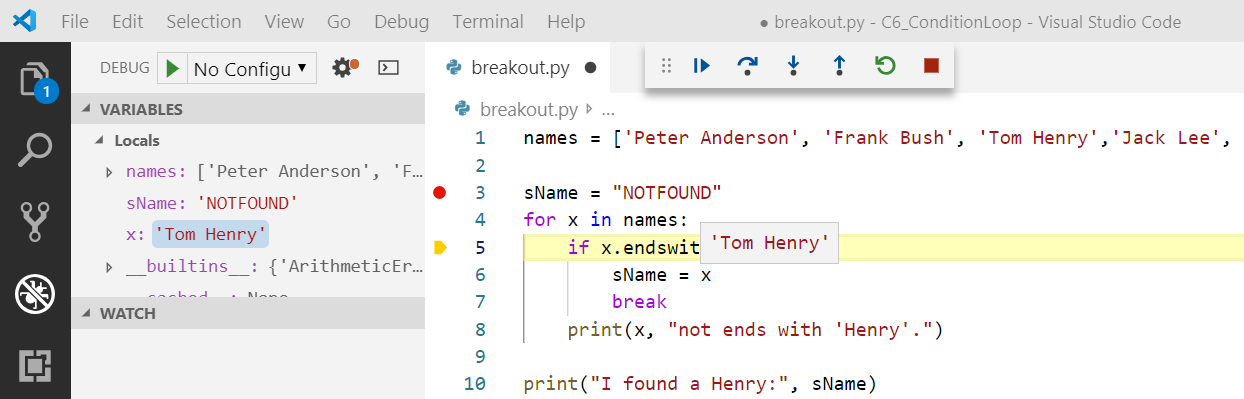
这一次不一样了,x以”Henry”结尾,所以第5行的逻辑判断成立,再次按下Step Into,程序来到了第6行:
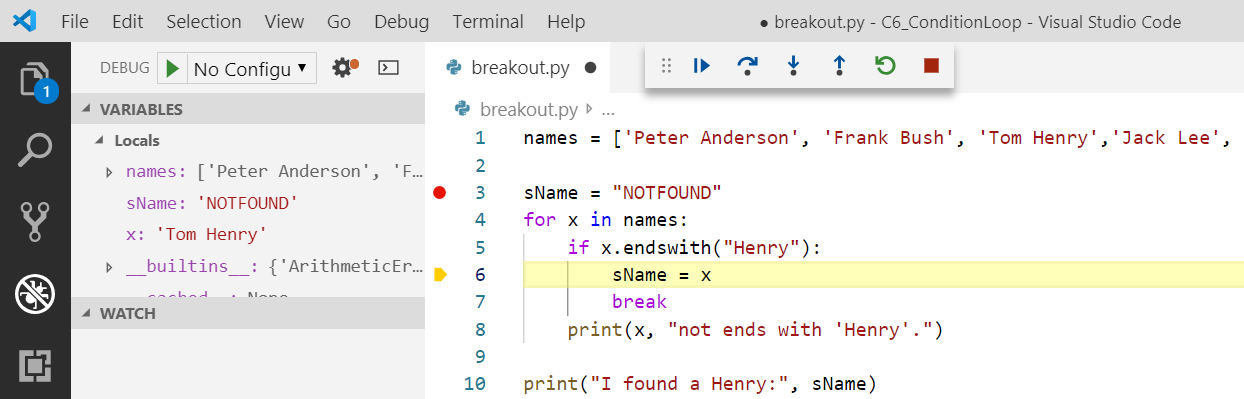
Step Into执行完第6行后,sName的值从’NOTFOUND’变成了’Tom Henry’,程序停在了第7行:
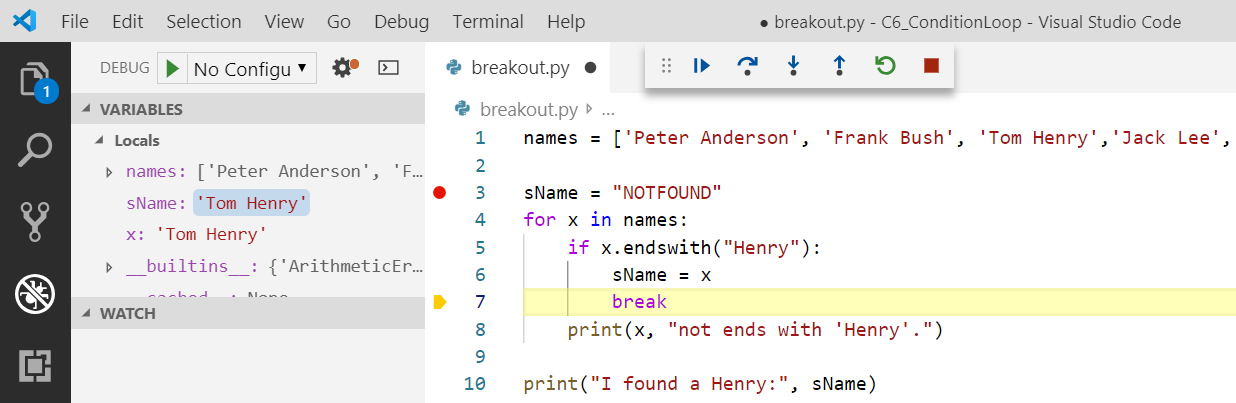
按照语义,break语句执行将导致循环直接结束,第8行不会执行,剩下的names列表中的’Jack Lee’, ‘Dorothy Henry’会被忽略,程序直接来到第9行。由于第9行是空行, Visual Studio Code直接来到第10行。请读者注意,根据缩进规则,第10行与第4行的for循环属于同一层级,不属于循环体内部代码。
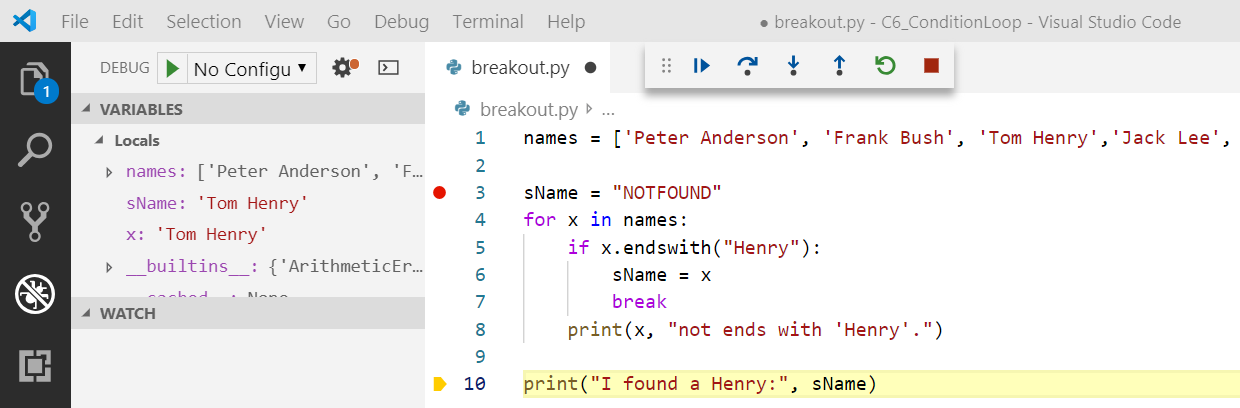
再次Step Into, 第10行执行结束,下方控制台打印了“I found a Henry: Tom Henry。程序调试自动结束:
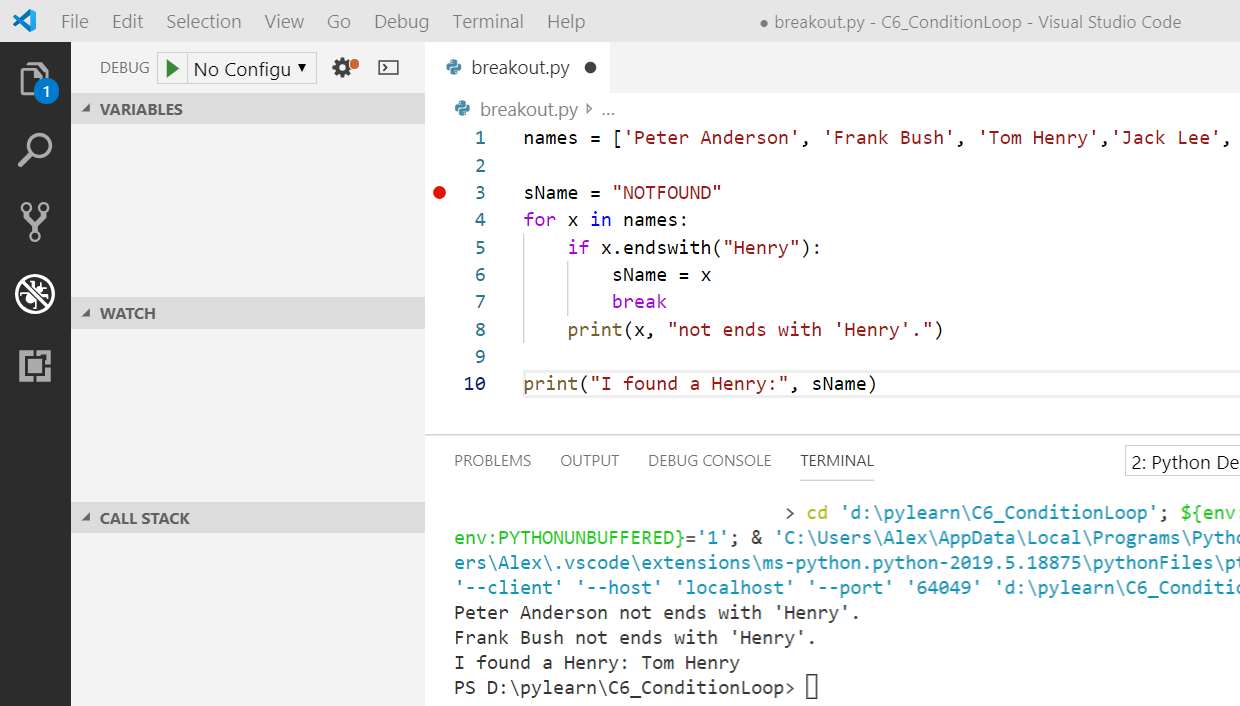
6. continue, while
希望上述调试过程可以帮助读者理解for循环及break语句。
如果读者对continue, while循环等感到疑惑,也可以对相关代码进行调试研究。
7. Step Out, Step Over
Visual Studio Code的调试工具栏内,还有Step Out, Step Over等按钮。不同于Step Into(单步前进), Step Out, Step Over用于在调试过程中避免过分深入函数或者循环内部。
本文内容节选自作者编著的《Python编程基础及应用》(高等教育出版社)一书。
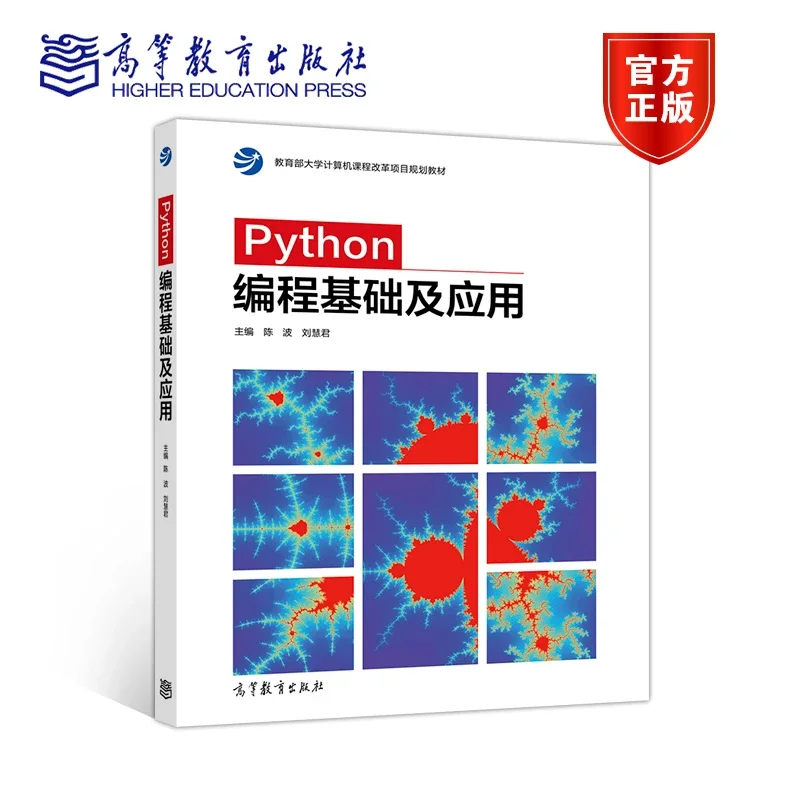
免费随书B站MOOC:




